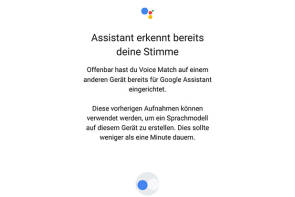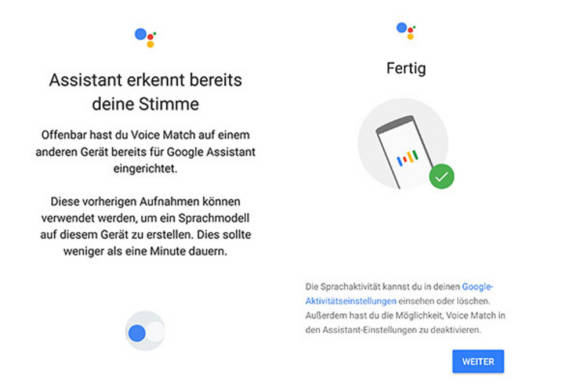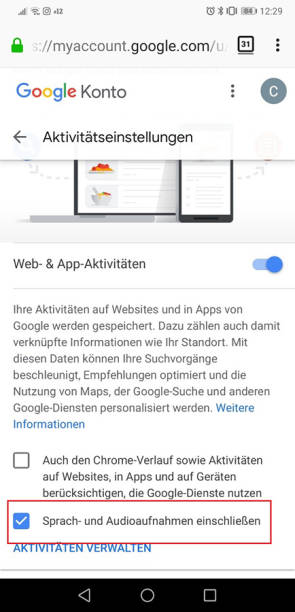Modellstimme
22.10.2019, 10:48 Uhr
«Ok Google»: gepeicherten Voice Match endgültig löschen
Haben Sie den Voice Match für «Ok Google» gelöscht? Nun möchten Sie ihn dennoch nochmals nutzen. Doch es heisst, Ihre Stimme sei noch hinterlegt – wieso?
Sie haben Ihre gespeicherte «Ok Google»-Modellstimme (kürzlich) gelöscht (unser Tipp). Nun wollen Sie «Ok Google» erneut nutzen. Zu Ihrem Erstaunen müssen Sie den sogenannten Voice Match (das Stimmmodell) nicht erneut hinterlegen. Stattdessen heisst es: «Assistant erkennt bereits deine Stimme». So werden Sie das gespeicherte Stimmmodell definitiv los. Dies haben wir mit einem Android-Smartphone durchgeführt (Android 8.0.0).
Lösung
- Nach der Meldung (auf Ihrem Smartphone), dass Ihre Stimme bereits erkannt wird, kommt als Nächstes die Fertig-Meldung (s. Bild unten). Klicken Sie dort auf den hinterlegten Link bei «Die Sprachaktivität kannst du in deinen Google-Aktivitätseinstellungen einsehen oder löschen».
- Scrollen Sie auf der Google-Konto-Seite zu Sprach & Audioaktivitäten.
- Tippen Sie auf Aktivitäten verwalten, allenfalls heisst es Einstellungen ändern. Nach der Anmeldung werden Sie auf myactivity.google.com weitergeleitet.
- Scrollen Sie herunter. Hier sehen Sie eine Auflistung Ihrer Fragen und Aufträge an Google Assistant. Um diese zu löschen, gehen Sie oben auf das Drei-Punkte-Menü und wählen Aktivitäten löschen nach, danach wählen Sie den gewünschten Zeitraum und tippen auf Löschen.
- Konnten Sie damit den Voice Match definitiv löschen (Sie haben sämtliche Aufzeichnungen gelöscht und die Speicherung pausiert)? Zum Test: Wählen Sie auf dem Smartphone in den Google-Konto-Einstellungen Spracheingabe, danach Voice Match. Unten bei der Überschrift Sprachmodell «Ok Google» tippen Sie auf Sprachmodell löschen. Bei uns ist es nun inaktiv. Somit sollten alle Sprachdaten gelöscht worden sein.
Hinweis: Damit Audiodaten künftig nicht mehr in Ihrem Google-Konto gespeichert werden, können Sie bei Sprach & Audioaktivitäten den Regler schieben (pausieren). Sie müssen diesen Schritt bestätigen.
Sollte die Web- & Aktivitäten-Aufzeichnung erneut aktiv und Sprach- und Audioaufnahmen gespeichert werden; so stellen Sie dies ab:
1. Bei den Web- und App-Aktivitäten im Google-Konto stehts nichts von pausiert? Gehen Sie zu Einstellungen ändern.
2. Sollte in den Aktivitätseinstellungen oben der Schieberegler auf Ein sein (statt pausiert) und darunter bei Sprach- und Audioaufnahmen einschliessen ein Häkchen, werden Audioaufnahmen gespeichert. Wenn hier kein Häkchen bei Sprach- und Audioaufnahmen einschliessen ist, ist dies nicht der Fall.
3. Betätigen Sie oben den Schiebe-Regler bei Web- & App-Aktivitäten um Speicherung im Google-Konto grundsätzlich zu pausieren (scrollen Sie nach unten und drücken Sie auf Pausieren).